Word+2010+文字处理3选定复制移动
- 格式:pptx
- 大小:143.78 KB
- 文档页数:8
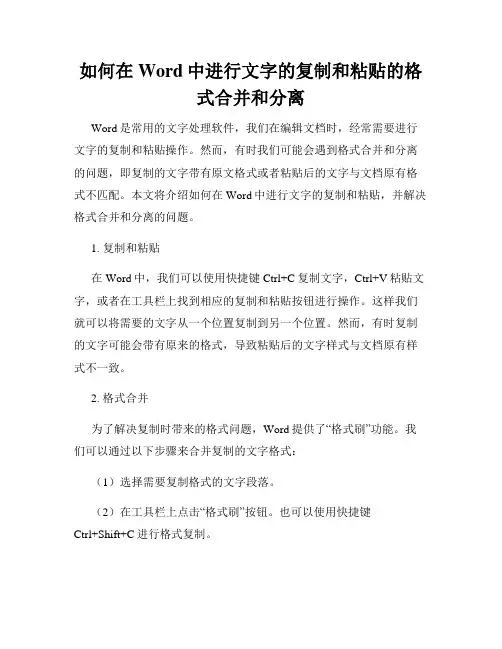
如何在Word中进行文字的复制和粘贴的格式合并和分离Word是常用的文字处理软件,我们在编辑文档时,经常需要进行文字的复制和粘贴操作。
然而,有时我们可能会遇到格式合并和分离的问题,即复制的文字带有原文格式或者粘贴后的文字与文档原有格式不匹配。
本文将介绍如何在Word中进行文字的复制和粘贴,并解决格式合并和分离的问题。
1. 复制和粘贴在Word中,我们可以使用快捷键Ctrl+C复制文字,Ctrl+V粘贴文字,或者在工具栏上找到相应的复制和粘贴按钮进行操作。
这样我们就可以将需要的文字从一个位置复制到另一个位置。
然而,有时复制的文字可能会带有原来的格式,导致粘贴后的文字样式与文档原有样式不一致。
2. 格式合并为了解决复制时带来的格式问题,Word提供了“格式刷”功能。
我们可以通过以下步骤来合并复制的文字格式:(1)选择需要复制格式的文字段落。
(2)在工具栏上点击“格式刷”按钮。
也可以使用快捷键Ctrl+Shift+C进行格式复制。
(3)将光标移动到需要粘贴格式的文字段落,点击工具栏上的“格式刷”按钮。
也可以使用快捷键Ctrl+Shift+V进行格式粘贴。
通过以上步骤,我们可以将复制的文字格式快速应用到其他位置,实现格式的快速合并。
3. 格式分离有时,我们需要将粘贴后的文字从原文格式中分离出来,使其与文档原有格式保持一致。
下面介绍两种分离格式的方法。
(1)使用“粘贴选项”在粘贴后的文字旁边会出现“粘贴选项图标”,点击该图标可选择“保留源格式”、“合并格式”和“文本”。
选择“文本”即可实现将粘贴的文字与文档原有格式分离。
(2)使用“清除格式”另一种分离格式的方法是使用“清除格式”功能。
我们可以通过以下步骤来实现:(a)选中需要分离格式的文字段落。
(b)在工具栏上找到“字体”下拉菜单,点击下拉箭头。
(c)选择“清除格式”,或者我们也可以使用快捷键Ctrl+Space。
通过以上方法,我们可以将粘贴的文字与文档原有格式分离,使其与文档其他部分保持一致。
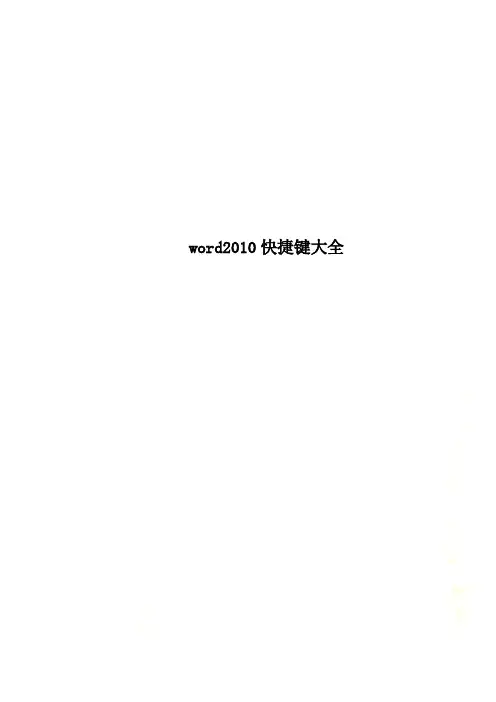
word2010快捷键大全Word对于我们办公来说,是不可缺少的办公软件,因为没有它我们可能无法进行许多任务。
所以现在的文员和办公室工作的人,最基础的就是会熟悉的使用Office办公软件。
在此,为提高大家Word使用水平,特为大家提供word2010所有的常用快捷键大全。
常用快捷键快捷键作用Ctrl+Shift+Spacebar 创建不间断空格Ctrl+ -(连字符) 创建不间断连字符Ctrl+B 使字符变为粗体Ctrl+I 使字符变为斜体Ctrl+U 为字符添加下划线Ctrl+Shift+ 缩小字号Ctrl+Shift+> 增大字号Ctrl+Q 删除段落格式Ctrl+Spacebar 删除字符格式Ctrl+C 复制所选文本或对象Ctrl+X 剪切所选文本或对象Ctrl+V 粘贴文本或对象Ctrl+Z 撤消上一操作Ctrl+Y 重复上一操作快捷键大全1.用于设置字符格式和段落格式的快捷键快捷键作用Ctrl+Shift+F 改变字体Ctrl+Shift+P 改变字号Ctrl+Shift+> 增大字号Ctrl+Shift+< 减小字号Ctrl+] 逐磅增大字号Ctrl+[ 逐磅减小字号Ctrl+D 改变字符格式("格式"菜单中的"字体"命令)Shift+F3 切换字母大小写Ctrl+Shift+A 将所选字母设为大写Ctrl+B 应用加粗格式Ctrl+U 应用下划线格式Ctrl+Shift+W 只给字、词加下划线,不给空格加下划线Ctrl+Shift+H 应用隐藏文字格式Ctrl+I 应用倾斜格式Ctrl+Shift+K 将字母变为小型大写字母Ctrl+=(等号)应用下标格式(自动间距)Ctrl+Shift++(加号)应用上标格式(自动间距)Ctrl+Shift+Z 取消人工设置的字符格式Ctrl+Shift+Q将所选部分设为Symbol字体Ctrl+Shift+*(星号)显示非打印字符Shift+F1(单击)需查看文字格式了解其格式的文字Ctrl+Shift+C 复制格式Ctrl+Shift+V 粘贴格式Ctrl+1 单倍行距Ctrl+2 双倍行距Ctrl+5 1.5 倍行距Ctrl+0 在段前添加一行间距Ctrl+E 段落居中Ctrl+J 两端对齐Ctrl+L 左对齐Ctrl+R 右对齐Ctrl+Shift+D 分散对齐Ctrl+M 左侧段落缩进Ctrl+Shift+M 取消左侧段落缩进Ctrl+T 创建悬挂缩进Ctrl+Shift+T 减小悬挂缩进量Ctrl+Q 取消段落格式Ctrl+Shift+S 应用样式Alt+Ctrl+K 启动"自动套用格式"Ctrl+Shift+N 应用"正文"样式Alt+Ctrl+1 应用"标题1"样式Alt+Ctrl+2 应用"标题2"样式Alt+Ctrl+3 应用"标题3"样式Ctrl+Shift+L 应用"列表"样式2.用于编辑和移动文字及图形的快捷键◆删除文字和图形快捷键作用Backspace 删除左侧的一个字符Ctrl+Backspace 删除左侧的一个单词Delete 删除右侧的一个字符Ctrl+Delete 删除右侧的一个单词Ctrl+X 将所选文字剪切到"剪贴板"Ctrl+Z 撤消上一步操作Ctrl+F3 剪切至"图文场"◆复制和移动文字及图形快捷键作用Ctrl+C 复制文字或图形F2(然后移动插入移动选取的文字或图形点并按Enter键)Alt+F3 创建"自动图文集"词条Ctrl+V 粘贴"剪贴板"的内容Ctrl+Shift+F3 粘贴"图文场"的内容Alt+Shift+R 复制文档中上一节所使用的页眉或页脚◆插入特殊字符快捷键插入Ctrl+F9 域Shift+Enter 换行符Ctrl+Enter 分页符Ctrl+Shift+Enter 列分隔符Ctrl+ - 可选连字符Ctrl+Shift+ - 不间断连字符Ctrl+Shift+空格不间断空格Alt+Ctrl+C 版权符号Alt+Ctrl+R 注册商标符号Alt+Ctrl+T 商标符号Alt+Ctrl+.(句点)省略号◆选定文字和图形选定文本的方法是:按住 Shift 键并按能够移动插入点的键。

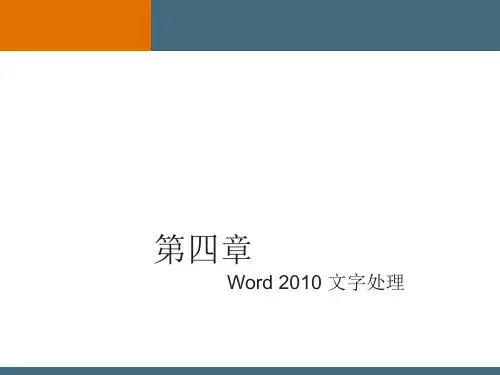
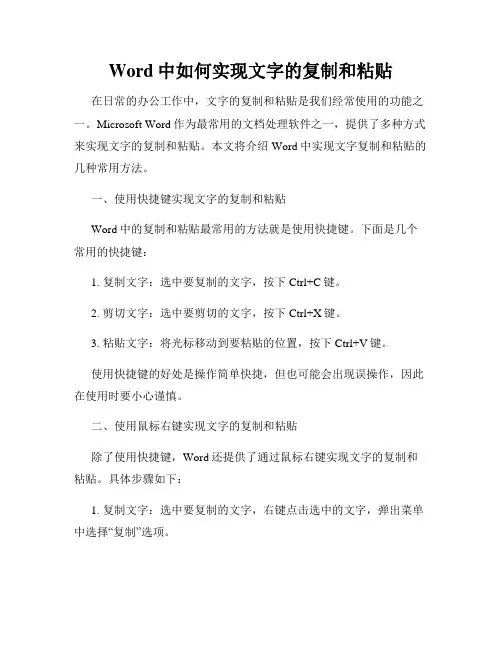
Word中如何实现文字的复制和粘贴在日常的办公工作中,文字的复制和粘贴是我们经常使用的功能之一。
Microsoft Word作为最常用的文档处理软件之一,提供了多种方式来实现文字的复制和粘贴。
本文将介绍Word中实现文字复制和粘贴的几种常用方法。
一、使用快捷键实现文字的复制和粘贴Word中的复制和粘贴最常用的方法就是使用快捷键。
下面是几个常用的快捷键:1. 复制文字:选中要复制的文字,按下Ctrl+C键。
2. 剪切文字:选中要剪切的文字,按下Ctrl+X键。
3. 粘贴文字:将光标移动到要粘贴的位置,按下Ctrl+V键。
使用快捷键的好处是操作简单快捷,但也可能会出现误操作,因此在使用时要小心谨慎。
二、使用鼠标右键实现文字的复制和粘贴除了使用快捷键,Word还提供了通过鼠标右键实现文字的复制和粘贴。
具体步骤如下:1. 复制文字:选中要复制的文字,右键点击选中的文字,弹出菜单中选择“复制”选项。
2. 剪切文字:选中要剪切的文字,右键点击选中的文字,弹出菜单中选择“剪切”选项。
3. 粘贴文字:将光标移动到要粘贴的位置,右键点击光标所在位置,弹出菜单中选择“粘贴”选项。
通过鼠标右键进行文字的复制和粘贴可以更直观地操作,适合于习惯使用鼠标的用户。
三、使用剪贴板实现文字的复制和粘贴剪贴板是一个中转站,可以将复制或剪切的内容存放在其中,然后再粘贴到需要的位置。
Word中的剪贴板功能可以实现多次复制和粘贴,方便批量操作。
具体步骤如下:1. 复制文字:选中要复制的文字,点击“开始”选项卡下的“剪贴板”组中的“复制”按钮。
2. 剪切文字:选中要剪切的文字,点击“开始”选项卡下的“剪贴板”组中的“剪切”按钮。
3. 粘贴文字:将光标移动到要粘贴的位置,点击“开始”选项卡下的“剪贴板”组中的“粘贴”按钮。
剪贴板的优势在于可以存储多个复制或剪切的内容,并随时选择需要粘贴的内容,提高工作效率。
总结:通过上述几种方法,我们可以在Word中实现文字的复制和粘贴。
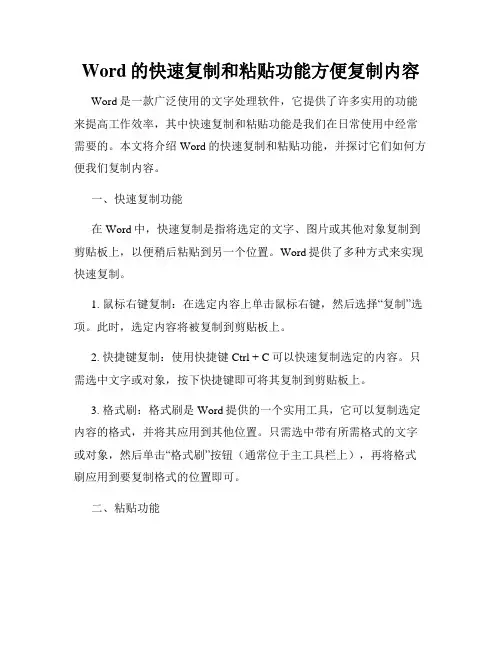
Word的快速复制和粘贴功能方便复制内容Word是一款广泛使用的文字处理软件,它提供了许多实用的功能来提高工作效率,其中快速复制和粘贴功能是我们在日常使用中经常需要的。
本文将介绍Word的快速复制和粘贴功能,并探讨它们如何方便我们复制内容。
一、快速复制功能在Word中,快速复制是指将选定的文字、图片或其他对象复制到剪贴板上,以便稍后粘贴到另一个位置。
Word提供了多种方式来实现快速复制。
1. 鼠标右键复制:在选定内容上单击鼠标右键,然后选择“复制”选项。
此时,选定内容将被复制到剪贴板上。
2. 快捷键复制:使用快捷键Ctrl + C可以快速复制选定的内容。
只需选中文字或对象,按下快捷键即可将其复制到剪贴板上。
3. 格式刷:格式刷是Word提供的一个实用工具,它可以复制选定内容的格式,并将其应用到其他位置。
只需选中带有所需格式的文字或对象,然后单击“格式刷”按钮(通常位于主工具栏上),再将格式刷应用到要复制格式的位置即可。
二、粘贴功能Word的粘贴功能与快速复制功能相对应,它允许将剪贴板上的内容粘贴到文档中的指定位置。
与快速复制一样,Word也提供了多种粘贴方式。
1. 鼠标右键粘贴:将光标移动到要粘贴的位置,单击鼠标右键,然后选择“粘贴”选项。
剪贴板上的内容将被粘贴到光标所在的位置。
2. 快捷键粘贴:使用快捷键Ctrl + V可以快速粘贴剪贴板上的内容。
只需将光标移动到要粘贴的位置,按下快捷键即可将内容粘贴到光标所在的位置。
3. 保留源格式粘贴:在粘贴内容之前,Word提供了一个选项来保留源格式。
当你复制的内容具有一定的格式(如字体、颜色等)时,可以选择此选项以保留原始格式。
快速复制和粘贴功能的好处Word的快速复制和粘贴功能极大地方便了我们复制内容的过程,提高了工作效率。
以下是一些它们的优点:1. 提高效率:通过使用快速复制和粘贴功能,我们可以更快地复制和粘贴文本、图像或其他对象,从而减少了不必要的重复工作。
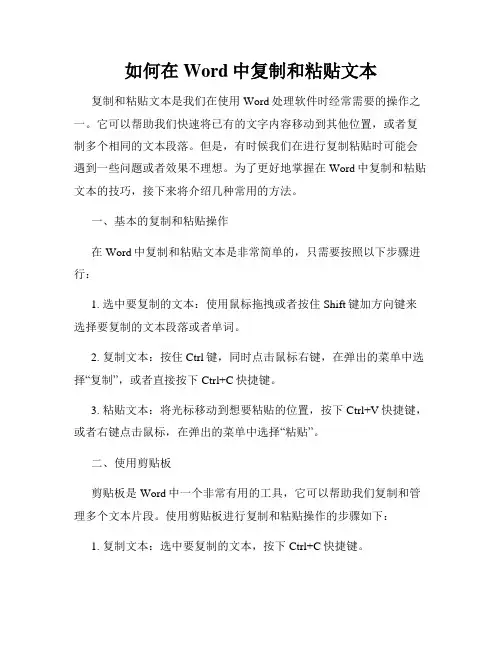
如何在Word中复制和粘贴文本复制和粘贴文本是我们在使用Word处理软件时经常需要的操作之一。
它可以帮助我们快速将已有的文字内容移动到其他位置,或者复制多个相同的文本段落。
但是,有时候我们在进行复制粘贴时可能会遇到一些问题或者效果不理想。
为了更好地掌握在Word中复制和粘贴文本的技巧,接下来将介绍几种常用的方法。
一、基本的复制和粘贴操作在Word中复制和粘贴文本是非常简单的,只需要按照以下步骤进行:1. 选中要复制的文本:使用鼠标拖拽或者按住Shift键加方向键来选择要复制的文本段落或者单词。
2. 复制文本:按住Ctrl键,同时点击鼠标右键,在弹出的菜单中选择“复制”,或者直接按下Ctrl+C快捷键。
3. 粘贴文本:将光标移动到想要粘贴的位置,按下Ctrl+V快捷键,或者右键点击鼠标,在弹出的菜单中选择“粘贴”。
二、使用剪贴板剪贴板是Word中一个非常有用的工具,它可以帮助我们复制和管理多个文本片段。
使用剪贴板进行复制和粘贴操作的步骤如下:1. 复制文本:选中要复制的文本,按下Ctrl+C快捷键。
2. 打开剪贴板:在Word的顶部菜单栏中找到“剪贴板”选项,点击它打开剪贴板侧边栏。
3. 粘贴文本:将光标移动到想要粘贴的位置,点击剪贴板侧边栏中的复制内容,即可将其粘贴到文档中。
使用剪贴板可以方便地管理多个复制的文本片段,我们可以在剪贴板中查看最近复制的内容,并选择需要粘贴的文本片段。
三、保留源格式进行粘贴在某些情况下,我们可能需要在粘贴文本时保留其原始格式,Word 提供了“保留源格式”功能来满足这一需求。
具体操作如下:1. 复制文本:选中要复制的文本,按下Ctrl+C快捷键。
2. 粘贴文本:将光标移动到想要粘贴的位置,点击鼠标右键,在弹出的菜单中选择“保留源格式”选项,或者按下Ctrl+Alt+V快捷键,在弹出的菜单中选择“保留源格式”。
四、使用剪贴选项Word还提供了“剪贴选项”功能,可以在粘贴文本时选择特定的格式或者操作。
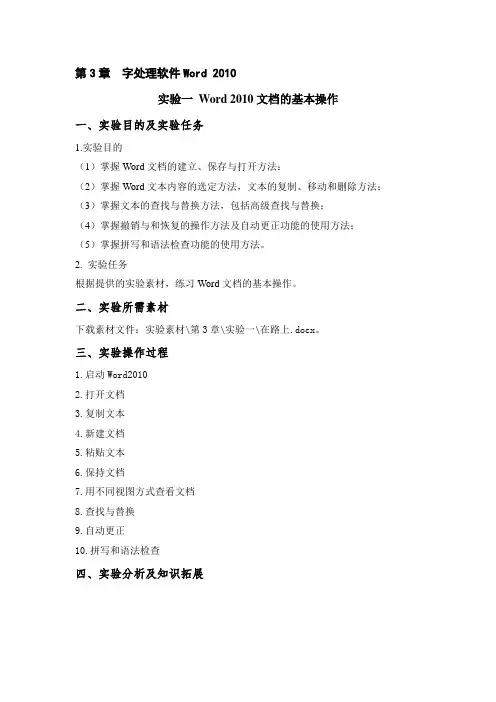
第3章字处理软件Word 2010实验一Word 2010文档的基本操作一、实验目的及实验任务1.实验目的(1)掌握Word文档的建立、保存与打开方法:(2)掌握Word文本内容的选定方法,文本的复制、移动和删除方法;(3)掌握文本的查找与替换方法,包括高级查找与替换;(4)掌握撤销与和恢复的操作方法及自动更正功能的使用方法;(5)掌握拼写和语法检查功能的使用方法。
2. 实验任务根据提供的实验素材,练习Word文档的基本操作。
二、实验所需素材下载素材文件:实验素材\第3章\实验一\在路上.docx。
三、实验操作过程1.启动Word20102.打开文档3.复制文本4.新建文档5.粘贴文本6.保持文档7.用不同视图方式查看文档8.查找与替换9.自动更正10.拼写和语法检查四、实验分析及知识拓展实验二文档格式化与排版一、实验目的及实验任务1.实验目的(1)掌握字符、段落格式的设置方法;(2)了解分栏与首字下沉的操作;(3)掌握样式、项目符号、编号、边框和底纹、页眉与页脚的使设置操作。
2.实验任务根据提供的实验素材进行文档的格式化、应用样式、项目符号和编号设置、分栏、首字下沉、边框和底纹、页眉和页脚的操作。
二、实验所需素材下载素材文件:实验素材\第3章\实验二\祖国述怀.docx。
三、实验操作过程打开实验素材中的“祖国述怀.docx”,按要求操作,结果以原文件名保存。
1.字符格式的设置要求:设置标题为华文隶书、二号,文本效果为第3行第4列的效果,居中显示;将“国述”两个字的间距加宽5磅,位置提升10磅;把第一段落设置为首字下沉两行。
2.段落格式的设置要求:将文中所有段落的段前间距设置为0.5行,首行缩进2个字符。
3.项目符号的设置要求:给第二段和第三段添加项目符号“◆”,字体为红色、16号。
4.分栏与边框和底纹的设置要求:将文中第7段分为三栏,栏宽相等,有分隔线;给第2段添加“橙色,强调文字颜色6,深色25%,0.5磅”的阴影边框;给文章第3段添加“橙色,强调文字颜色6,深色25%”填充色和“样式20%、自动颜色”的底纹。
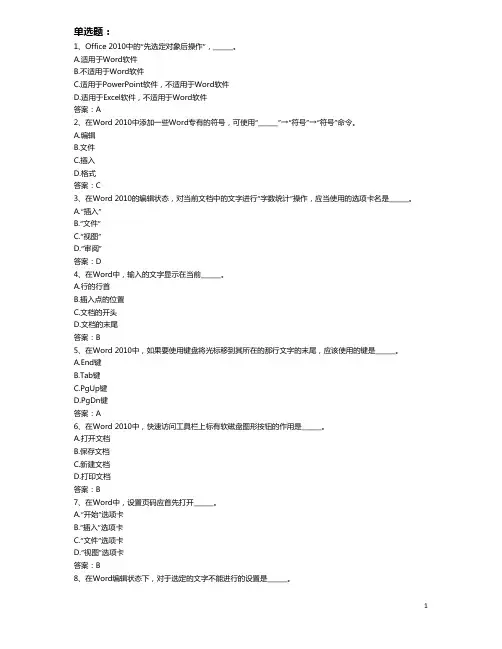
单选题:1、Office 2010中的“先选定对象后操作”,______。
A.适用于Word软件B.不适用于Word软件C.适用于PowerPoint软件,不适用于Word软件D.适用于Excel软件,不适用于Word软件答案:A2、在Word 2010中添加一些Word专有的符号,可使用“______”→“符号”→“符号”命令。
A.编辑B.文件C.插入D.格式答案:C3、在Word 2010的编辑状态,对当前文档中的文字进行“字数统计”操作,应当使用的选项卡名是______。
A.“插入”B.“文件”C.“视图”D.“审阅”答案:D4、在Word中,输入的文字显示在当前______。
A.行的行首B.插入点的位置C.文档的开头D.文档的末尾答案:B5、在Word 2010中,如果要使用键盘将光标移到其所在的那行文字的末尾,应该使用的键是______。
A.End键B.Tab键C.PgUp键D.PgDn键答案:A6、在Word 2010中,快速访问工具栏上标有软磁盘图形按钮的作用是______。
A.打开文档B.保存文档C.新建文档D.打印文档答案:B7、在Word中,设置页码应首先打开______。
A.“开始”选项卡B.“插入”选项卡C.“文件”选项卡D.“视图”选项卡答案:B8、在Word编辑状态下,对于选定的文字不能进行的设置是______。
D.自动版式答案:D9、在Word 2010的编辑状态行下,对已经输入的文档进行分栏操作,需要使用的选项卡名为______。
A.开始B.插入C.页面布局D.视图答案:C10、下列四个文件中,根据文件的扩展名可判断其为Word 2010文档的是______。
A.text.datB.text.txtC.text.wpsD.text.docx答案:D11、以下不能用Word 2010打开的文件类型是______。
A..DOCB..RTFC..DOTD..EXE答案:D12、在Word 2010中,完成新建或打开文档、保存文档、打印文档等任务可以使用______。


如何利用Word进行文档的复制和粘贴利用Word进行文档的复制和粘贴Word作为一款流行的文字处理软件,不仅能够快速编辑文字,还具备多样化的格式调整功能。
在处理文档时,复制和粘贴是常见的操作,可以快速复制和移动内容。
本文将介绍如何利用Word进行文档的复制和粘贴,以提高工作效率和减少重复操作。
一、复制文档内容在Word中复制文档内容非常简单,只需按照以下步骤进行操作:1. 选中要复制的内容:首先,使用鼠标将光标移动到要复制的文档内容开头位置,按住鼠标左键拖动至末尾位置,选中要复制的文本、图片或者表格。
2. 复制内容:选中文档内容后,按下键盘上的Ctrl+C组合键将选中内容复制到剪贴板中。
你也可以通过鼠标右键点击选中内容,然后选择"复制"。
3. 粘贴内容:将光标移动到你想要粘贴文档内容的位置,按下键盘上的Ctrl+V组合键,即可将复制的内容粘贴到指定位置。
同样,你也可以通过鼠标右键点击指定位置,选择"粘贴"。
二、使用剪贴板进行复制和粘贴Word还提供了剪贴板功能,可以在复制多个文档内容后,一次性粘贴到指定位置。
下面是具体操作步骤:1. 复制文档内容:按照前述方法,选中要复制的文档内容并进行复制。
2. 打开剪贴板:在Word的菜单栏中,找到"开始"选项卡,点击它,然后在工具栏中找到"剪贴板"选项并点击打开。
3. 添加内容到剪贴板:在剪贴板窗格的右下角找到"添加"按钮,点击它将复制的内容添加到剪贴板中。
4. 粘贴内容:将光标移动到想要粘贴文档内容的位置,点击剪贴板窗格中的复制内容,即可将内容粘贴到指定位置。
三、保留源格式进行粘贴有时候,我们复制文档内容后需要保留原有的格式样式,以保持文档的一致性。
Word提供了"保留源格式进行粘贴"功能,具体操作如下:1. 复制文档内容:按照前述方法,选中要复制的文档内容并进行复制。
第二部分Word 2010 文字处理一、引言Word2010是Microsoft公司开发的Office2010办公组件之一,可以进行图、文、表格混排,主要用于文字处理工作。
通过本章节学习需要掌握的知识:1、熟悉Word2010的操作介面2、创建并编辑文档3、美化文档外观4、长文档的编辑与管理5、文档的修订与共享6、使用邮件合并技术批量处理文档二、Word入门1、启动Word方法一:“开始”菜单—所有程序—Microsoft Office—word2010方法二:双击桌面图标2、Word窗口界面介绍(1)标题栏:含有“控制菜单”图标、正在编辑的文档的文件名、软件名、最大化、最小化(或还原)按钮。
(2)快速访问工具栏:常用命令位于此处,例如“保存”和“撤消”,也可以添加个人常用命令,操作步骤如下:单击快速访问工具栏右侧小三角符号—选择命令(或选“其它命令”)—添加即可。
(3)功能区:“功能区”是一个水平区域,就像一条带子,分布在Word顶部。
Word2010中有开始、插入、页面布局、引用、邮件、审阅、视图共7个,工作时需要用到的命令全部位于此处,与其他软件中的“菜单”或“工具栏”相同。
(4)“文件”按钮:基本命令(如“新建”、“打开”、“关闭”、“保存...”和“打印”位于此处)。
(5)“编辑”窗口:显示正在编辑的文档。
(6)“文档视图”按钮:可用于更改正在编辑的文档的显示模式(7)滚动条:可用于更改正在编辑的文档的显示位置。
(8)缩放滑块:可用于更改正在编辑的文档的显示比例设置(ctrl+滚轮:可以变大/缩小屏幕的显示比例)。
(9)状态栏:显示正在编辑的文档的相关信息。
3、“文件”按钮(1)新建:可以创建空白、博客,字贴、日历、奖状等实用文档步骤:“文件”按钮—新建(Ctrl+N )—选择一种可用模板—双击(或单击右侧“创建”按钮)。
注:Ctrl+N 只能创建空白文档,一些特殊的模板需要下载。
(2)保存:“文件”按钮—保存(Ctrl+S )—指定位置—输入文件名—保存注:Office Word 从2007版后就开始用.Docx 扩展名(2007之前为.Doc ),高版本能兼容低版本的所有功能,但低版本不能打开高版本的文档,其它软件也一样。
Word复制和粘贴技巧方便移动内容Microsoft Word是一款广泛使用的文字处理软件,许多人在日常工作和学习中都会用到它。
复制和粘贴是Word中最基本的操作之一,能够帮助我们快速移动和复制文本、图片、表格等内容。
在本文中,将介绍一些Word复制和粘贴的技巧,让我们能更高效地编辑和整理文档。
一、基本的复制和粘贴操作在Word中,复制和粘贴操作非常简单。
我们可以通过以下步骤完成:1. 首先,选中要复制的内容。
可以是整个段落、一行文字、一个表格,或者是一个图片。
2. 然后,点击鼠标右键,在弹出的菜单中选择“复制”选项,也可以使用快捷键Ctrl + C完成复制操作。
3. 接下来,将光标移动到要粘贴的位置,点击鼠标右键,在弹出的菜单中选择“粘贴”选项,或者使用快捷键Ctrl + V完成粘贴操作。
这是最基本的复制和粘贴操作,但实际上Word还提供了更多高级的复制和粘贴技巧,让我们能更加灵活地移动和复制内容。
二、多种方式粘贴除了基本的复制和粘贴操作外,Word还提供了多种粘贴选项,使得我们在粘贴内容时能够选择合适的方式。
下面介绍几种常见的粘贴选项:1. 保留源格式:这是默认的粘贴选项。
将保留被复制内容的原始格式,包括字体、颜色、字号等。
2. 仅粘贴文本:将只粘贴被复制内容的纯文本,忽略其原始格式。
3. 保留文本和图片:在复制包含文本和图片的内容时,可以选择该选项以保留其原始格式和图片。
这些粘贴选项可以在粘贴时的右键菜单中找到,也可以通过在Word中的“开始”选项卡中寻找“粘贴”按钮来访问。
三、使用剪贴板Word还提供了一个非常有用的功能,即剪贴板。
剪贴板可以存储多个被复制的内容,使我们能够在多个位置进行粘贴操作。
使用剪贴板的步骤如下:1. 复制一个内容。
2. 复制第二个内容,会自动替换剪贴板中的内容。
3. 将光标移动到要粘贴的位置,打开剪贴板。
在Word的“开始”选项卡中,点击“剪贴板”按钮即可。
4. 在弹出的剪贴板中,可以看到之前复制的内容,点击要粘贴的内容即可。
第一章 文字处理软件应用我们经常看到的报纸,杂志,书籍上的文章,一般都经过文字处理,这样的文章有利于阅读,更能突出主题,引人入胜。
计算机中的文字处理软件已经在很大程度上取代了纸,笔,橡皮,成为人们学习和工作中处理文字的重要工具,4.1 Word 入门Office 2010是微软公司推出的办公软件包,包括Word 2010、Excel 2010,Powerpoint 2010等组件,功能强大、界面友好、操作方便Word 2010是其中的文字处理软件,其功能包括文字的输入、编辑、格式化、图形处理及图文混排,表格处理、文档管理等,用户可以使用它建立各类文档,如信函、简历、备忘录、论文、贺卡、宜传手册、广告、书籍及长篇报告等。
任务一 Word 基本操作 1. 启动Word单击“开始”.“所有程序”"MicroSoft Office" → "Microsoft Word 2010”命令启动Word1. 认识Word 界面的对象Word 窗口对象名称及作用操作提示:启动Word 还有其他方法: 方法一,双击桌面上Word 的快捷方式; 方法二,双击打开已有的Word 文档, 同时启动Word 软件 水平滚动条 标题栏 快速访问工具栏 垂直标尺插入点视图按钮状态栏垂直滚动条“文件”选项卡 功能区水平标尺 显示比例 编辑区窗口对象名称 作 用常 用 按 钮 及 一 些 问 题快速访问工具栏放置命令按钮,使用户快速启动经常使用的命令,如“保存”和“撤销”。
可以添加个人常用命令标题栏显示正在编辑的文档的名称,控制窗口最小化、最大化、还原以及关闭放置命令工具“文件”选项卡位于窗口左上角,包含“保存”、“打开”、“关闭”......常用命令保存、另存为、打开、关闭、信息、最近使用的文件、新建、打印、保存并发送、帮助、选项、退出功能区不同功能区名称对应不同功能区面板,每个功能区根据功能的不同又分为若干命令组(简称“组”),组中含有各种命令按钮(简称“按钮”)。
word文档的选定移动和复制编辑教案课题1:认识Word文档一、任务的提出1. 学习本课程的任务目标:认识Word XP的窗口组成,学会如何创建、保存、关闭文档,并能在文档中输入文本并对其进行编辑。
2. 学习本课程需要解决的问题:认识文字处理的重要性,会正常启动和关闭Word XP,能对文档进行文本的输入及编辑。
. 本课程原有知识基础要点本学习课程是本书第二章的第一节的内容,在前面的章节中已学习了文字输入的基本知识,如不同的输入法及Windows XP中记事本、写字板的使用等。
在本节中就开始对微软公司开发的文字处理软件Word XP的有关知识进行学习,这部分是Word XP的最基础知识。
二、教学目标1. 知识与技能目标能够打开Word XP,进行文档的创建、保存、关闭及打开;能在文档中输入文本,并在文本中进行插入、删除、复制、移动、查找与替换等操作;会使用菜单、工具栏、快捷菜单等进行基本操作。
. 操作技能目标能够熟练使用鼠标进行文档的基本操作及文本的基本编辑。
. 情感目标通过对简单问题细节的强调,让学生明白不能因为觉得事情简单就不认真对待。
三、教学分析与准备1.教学任务通过系统学习了解Word XP,学会如何创建、保存、关闭、打开文档,并能在文档中输入文本并对其进行插入、删除、复制、移动、查找与替换等编辑操作。
2. 教学重难点如何创建、保存、关闭、打开文档;在文档中输入文本并对其进行插入、删除、复制、移动、查找与替换等编辑操作。
熟练使用菜单、工具栏、快捷菜单进行相应操作。
. 教学策略任务驱动学习和协作学习、探究学习相结合. 课时安排2课时. 教学环境多媒体网络教室1课下任务拓展:1.给出“常用”工具栏中各按钮的名称:2.将本节任务正文的第1段“我国”2个字删除。
3.将本节任务正文的第2段中的“全省”改为“山东省”。
.查找你输入的文本中共几处“山东”。
4课题2:文档格式设置一、任务的提出1. 学习本课程的任务目标:学会如何使用字体格式对文档进行字体、字形、字号、字符间距等设置;使用段落格式对文档进行缩进、间距、行距等设置。
Word复制和粘贴技巧方便移动内容现代办公中,大部分人都会使用Microsoft Word来处理文档和编辑内容。
其中一个常用的操作就是复制和粘贴功能。
通过合理利用Word 的复制和粘贴技巧,我们可以方便地移动和调整文档内容。
本文将介绍一些实用的Word复制和粘贴技巧,让您的工作更高效。
一、基本的复制和粘贴复制和粘贴是最基本的操作,我们可以通过以下步骤来完成:1. 选择要复制的文本或者对象,可以使用鼠标拖拽来进行选择,也可以使用快捷键Ctrl+A来选中整个文档。
2. 复制选中的内容,可以使用快捷键Ctrl+C,或者点击鼠标右键,选择“复制”。
3. 粘贴复制的内容,可以使用快捷键Ctrl+V,或者点击鼠标右键,选择“粘贴”。
二、保留原格式粘贴在某些情况下,我们会需要保留原文档的格式,以便整体风格保持统一。
Word提供了“保留原格式粘贴”选项,使用以下方法来完成:1. 复制需要的文本或者对象。
2. 点击鼠标右键,在弹出的菜单中选择“保留原格式粘贴”。
三、粘贴为纯文本有时候,我们从其他来源复制内容时,会带有格式或者样式。
但是,我们只需内容而不需要格式时,可以使用“粘贴为纯文本”选项,步骤如下:1. 复制需要的内容。
2. 点击鼠标右键,在弹出的菜单中选择“粘贴为纯文本”。
3. 在弹出的对话框中选择“粘贴选项”,然后选择“纯文本”。
四、复制样式在Word中,每个文本都有所属的样式。
如果我们想将某一段文字的样式应用到其他地方,可以使用“复制样式”功能,具体操作如下:1. 选择有指定样式的文本。
2. 点击鼠标右键,在弹出的菜单中选择“复制格式”。
3. 选中其他文本,点击鼠标右键,在弹出的菜单中选择“粘贴格式”。
五、复制文字和格式有时候,我们需要同时复制文本和其格式,可以使用以下方法完成:1. 选择需要的文本。
2. 按住Ctrl键不放,同时还按下鼠标左键,拖动鼠标来进行复制。
3. 释放鼠标左键和Ctrl键,然后将光标定位到需要粘贴的位置,点击鼠标右键,在弹出的菜单中选择“粘贴”。